wps表格中,除了需要文字和数据,有时候为了更加清晰明了的表达,也需要添加一些照片,那么wps表怎么加入照片呢?下面就来介绍一下wps表中加入照片的方法,希望对你有所帮助。

工具/原料
联想YANGTIANS516
Windows7
wps2019
wps表怎么加入照片
1、第一步:打开一个需要加入照片的wps表格。
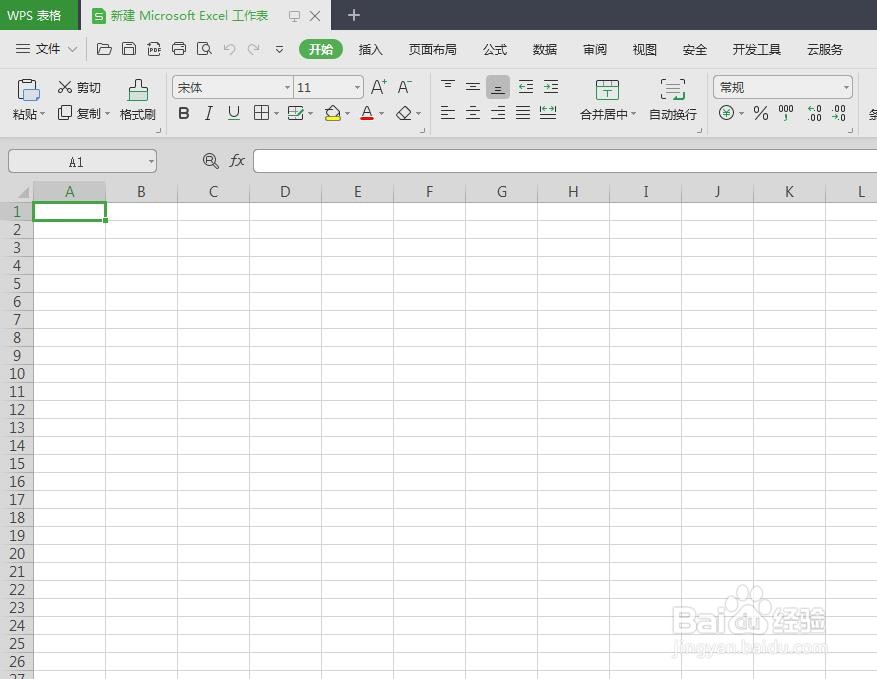
2、第二步:切换至“插入”菜单中,单击选择“图片”。
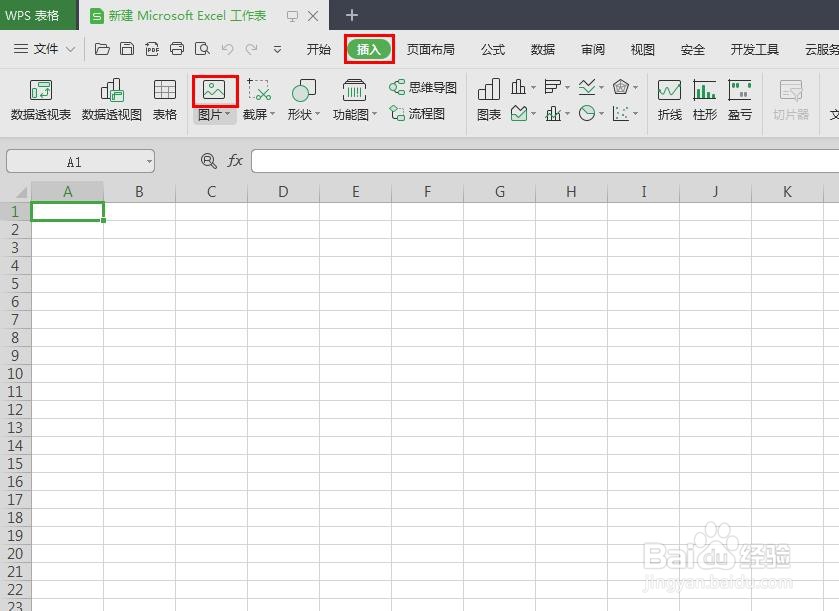
3、第三步:如下图所示,在弹出的插入图片对话框中,选择需要加入到wps表格中的照片,单击“打开”按钮。
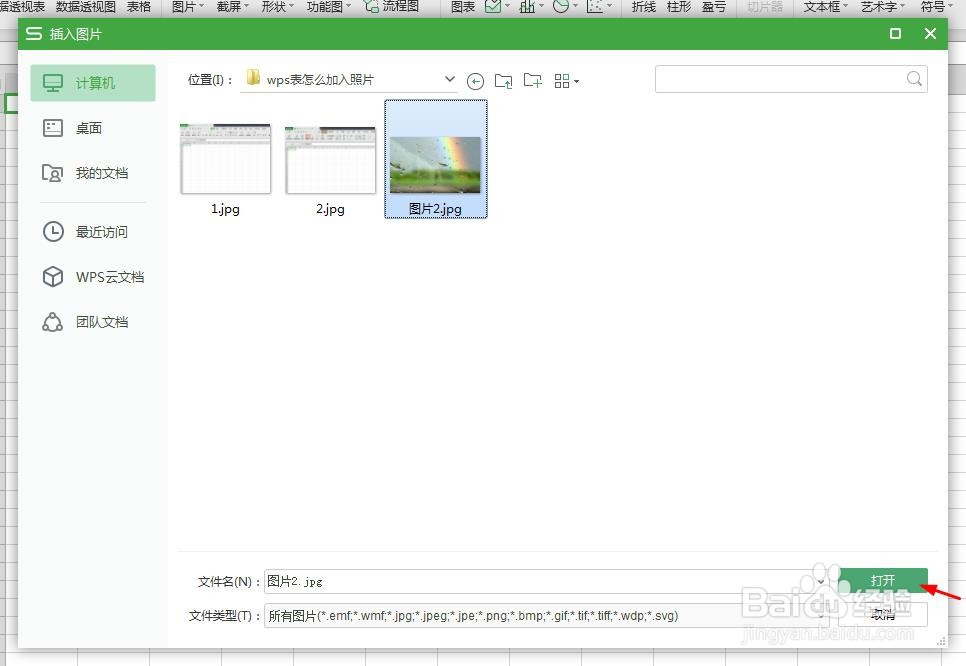
4、第四步:如下图所示,所选照片被加入到wps表格中。

5、第五步:鼠标左键单击选中图片,自动跳转至“图片工具”菜单中,我们可以根据需要设置照片的尺寸。
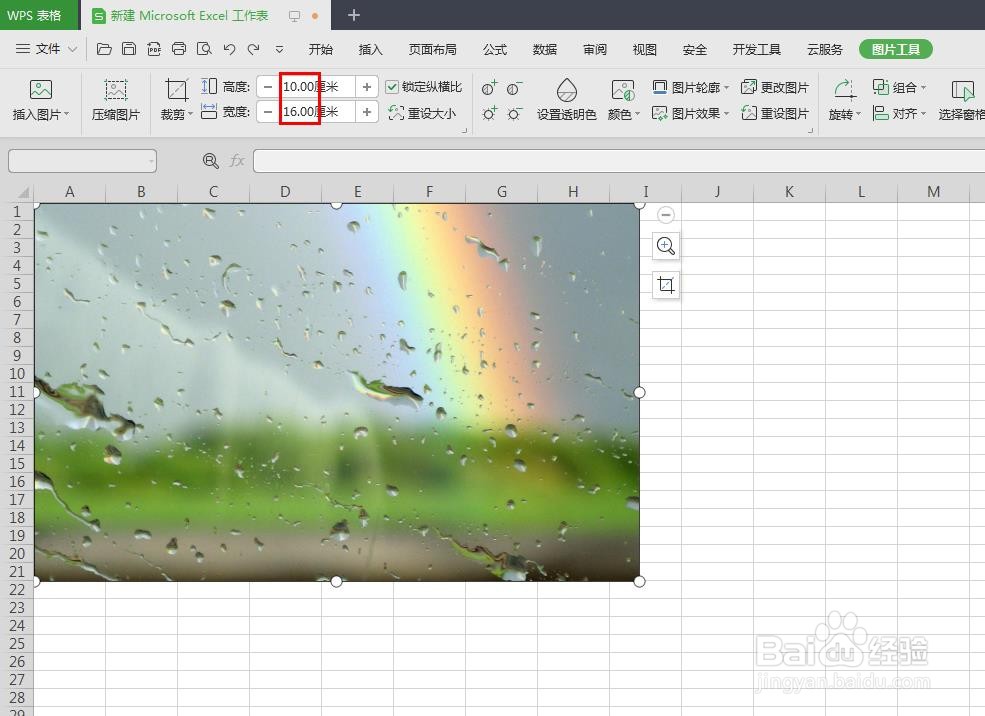
6、如下图所示,wps表格中照片添加完成。
